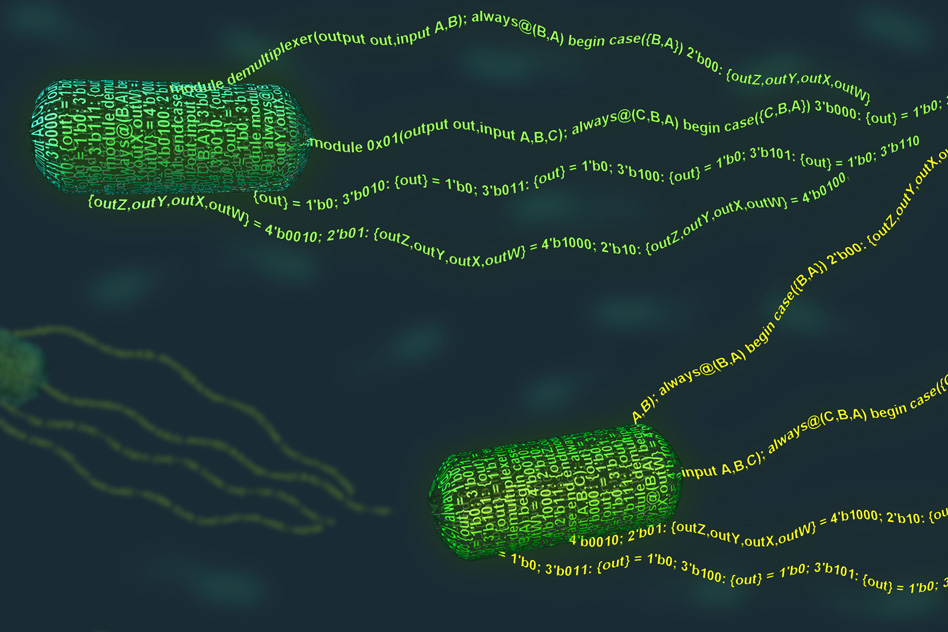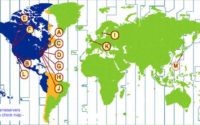Instalar VirtualBox en CentOS 8
Aunque a veces instalar VirtualBox en CentOS 8 se convierta en un quebradero de cabeza, siguiendo estos pasos veremos que es un proceso más sencillo de lo que parece.
Obviamente necesitaremos cierta experiencia con la consola de comandos de Linux: Bash, a fin de cuentas el uso de la consola de comandos de forma temeraria o inexperta puede dar como resultado un sistema operativo dañado.
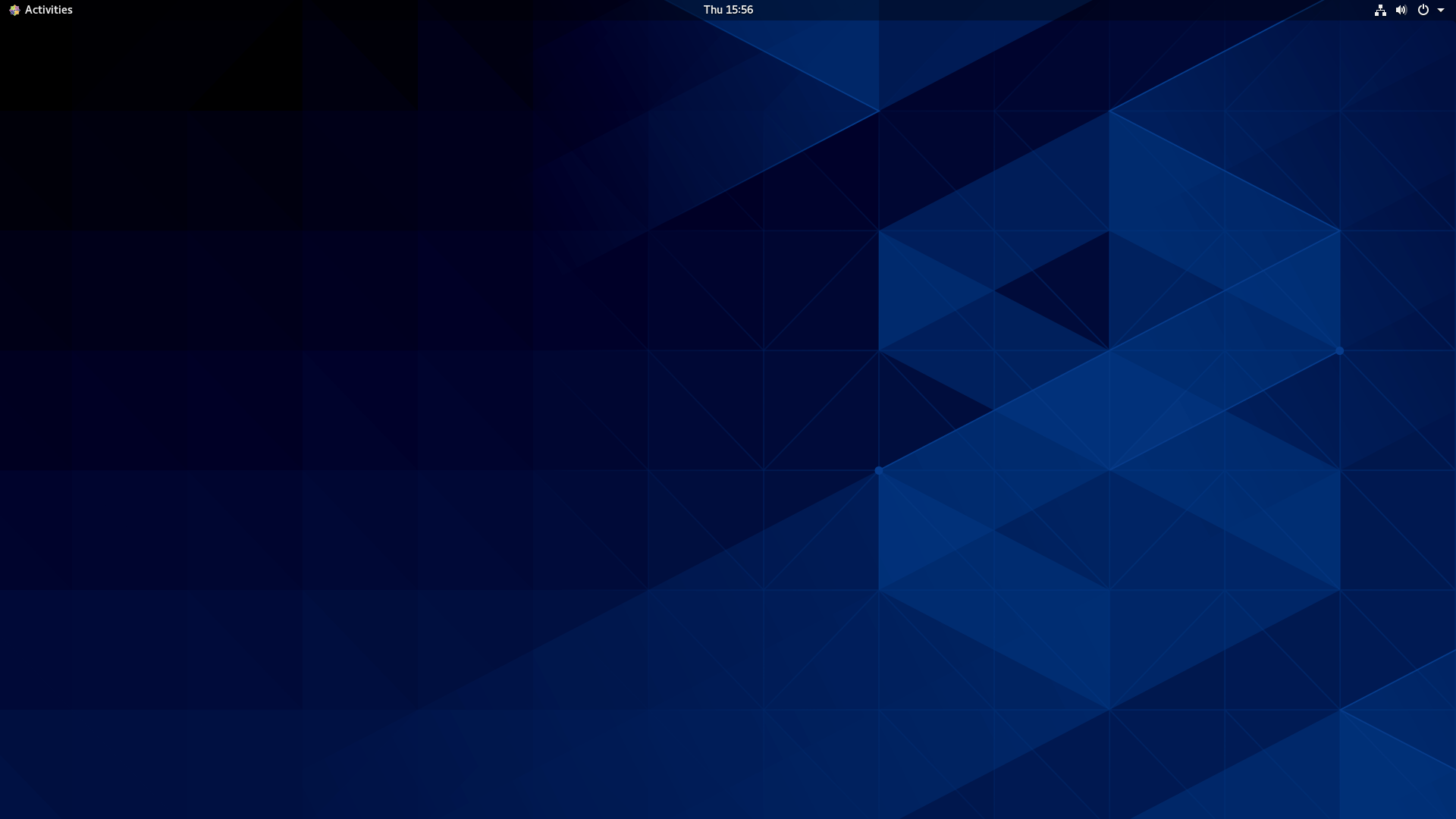
Instalar VirtualBox en centos 8: habilitar el repositorio Epel y el repositorio de Oracle VirtualBox
Para instalar VirtualBox en CentOS 8 tendremos que habilitar el repositorio de software EPEL, el repositorio de VirtualBox e instalar la clave pública del mismo. Por tanto hay que entrar en la consola de comandos como usuario root o mediante SUDO y proceder del modo siguiente:
1. Instalar el repositorio de Oracle VirtualBox
dnf config-manager --add-repo=https://download.virtualbox.org/virtualbox/rpm/el/virtualbox.repo2. Importamos la clave pública del repositorio de Oracle VirtualBox:
rpm --import https://www.virtualbox.org/download/oracle_vbox.asc3. Si no hemos activado el repositorio EPEL lo activamos ahora:
dnf install https://dl.fedoraproject.org/pub/epel/epel-release-latest-8.noarch.rpm -yEpel es un repositorio de software para CentOS. Es seguro y está mantenido por la comunidad CentOS. Red Hat e IBM también contribuyen de forma activa a este repositorio.
Instalación de VirtualBox y todas sus dependencias
Para terminar de instalar VirtualBox en CentOS 8 tendremos que hacer lo siguiente:
Actualizar los nuevos repositorios mediante este comando:
dnf yum updateInstalar VirtualBox:
dnf install VirtualBox-6.0 -yAgregar el usuario del sistema con el que vamos a crear las máquinas virtuales:
usermod -aG vboxusers nombre-de-usuarioReiniciar el sistema
Una vez hecho esto ya tendremos nuestro VirtualBox instalado y operativo. Ahora podemos instalar Extension Pack para disponer en nuestras maquinas virtuales de:
- USB 2.0 y 3.0
- Acceso de escritorio remoto directo RDP
- Encriptación de disco
- Intel PXE boot
- Cámara web de anfitrión
Ojo, hay que tener en cuenta que solo podemos usar Extension Pack de forma personal y sin fines comerciales.